Päivitetty huhtikuu 2024: Älä enää saa virheilmoituksia ja hidasta järjestelmääsi optimointityökalumme avulla. Hanki se nyt osoitteessa linkki
- Lataa ja asenna korjaustyökalu täältä.
- Anna sen skannata tietokoneesi.
- Työkalu tulee silloin Korjaa tietokoneesi.
TeamViewer on osoittautunut aika ajoin hyväksi ohjelmistoksi. Mutta monet käyttäjät käyttävät sitä versiosta 5 uusimpaan versioon v12 Linuxissa, OSX ja tietysti Windows.
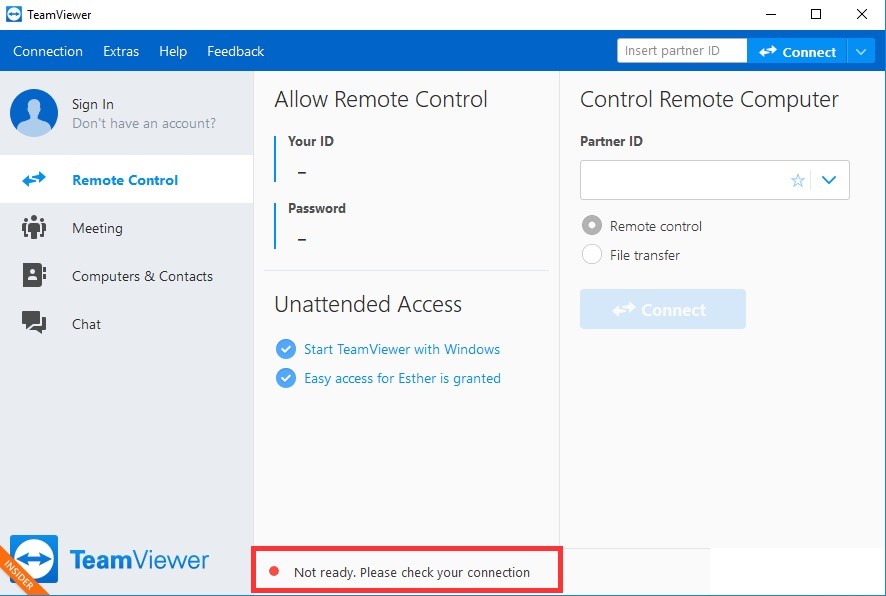
Windows 7 64bit -käyttäjät, TeamViewer v12 kieltäytyivät muodostamasta yhteyttä sen taustajärjestelmään; virhe:
Ei ole valmis. Tarkista yhteys.
Poista TeamViewer Hosts-tiedostosta
On erittäin todennäköistä, että TeamViewer-merkintä tietokoneesi isäntätiedostossa on vioittunut. Se saattaa näyttää täysin vääriä osoitteita ja tietoja, ja suosittelemme, että poistat merkinnän. Kun olet avannut sen uudelleen, sisäänkäynti luodaan uudelleen, ja toivomme, että ongelma ei toistu!
Huhtikuun 2024 päivitys:
Voit nyt estää tietokoneongelmat käyttämällä tätä työkalua, kuten suojataksesi tiedostojen katoamiselta ja haittaohjelmilta. Lisäksi se on loistava tapa optimoida tietokoneesi maksimaaliseen suorituskykyyn. Ohjelma korjaa yleiset virheet, joita saattaa ilmetä Windows -järjestelmissä, helposti - et tarvitse tuntikausia vianmääritystä, kun sinulla on täydellinen ratkaisu käden ulottuvilla:
- Vaihe 1: Lataa PC-korjaus- ja optimointityökalu (Windows 10, 8, 7, XP, Vista - Microsoft Gold Certified).
- Vaihe 2: Valitse “Aloita hakuLöytää Windows-rekisterin ongelmat, jotka saattavat aiheuttaa PC-ongelmia.
- Vaihe 3: Valitse “Korjaa kaikki”Korjata kaikki ongelmat.
- Navigoi kohtaan C >> Windows >> System32 >> Driver >> Etc avaamalla se tiedostonhallinnan avaamisen jälkeen. Napsauta ensin tätä tietokonetta tai Oma tietokone sivun vasemmalla puolella löytääksesi ja avaamalla paikallisen C-kiintolevyn.
- Jos et näe Windows-kansiota, saatat joutua ottamaan käyttöön vaihtoehdon piilotettujen tiedostojen ja kansioiden tarkastelemiseen. Napsauta Näytä-välilehteä File Resurssien päävalikossa ja valitse Näytä / piilota
- Piilotetut tiedostot File Explorer -valintaruudussa voit tarkastella piilotettuja tiedostoja ja tallentaa tämän asetuksen, kunnes muutat sitä uudelleen.
- Etsi Hosts-tiedosto Etc-kansiosta, napsauta sitä hiiren kakkospainikkeella ja valitse Avaa Notepadilla. Käytä Ctrl + F ja varmista, että kirjoitat "teamviewer" Etsi mitä -kenttään, ennen kuin napsautat Seuraava haku.
- Etsi tiedostosta TeamViewer-osio. Sen pitäisi alkaa kirjaimella "#TeamViewer" ja varmista, että valitset kaiken siihen liittyvän, napsauta hiiren kakkospainikkeella valintaa ja valitse Poista-painike pikavalikosta.
- Tallenna muutokset napsauttamalla Tiedosto >> Tallenna tai käytä Ctrl + S-näppäinyhdistelmää. Sulje Muistio ja käynnistä tietokone uudelleen. Tarkista, johtuuko ongelma TeamViewerista ”Not Ready. Virheilmoitus "Tarkista yhteys"!
Tarkista proxy-asetukset
Jos et käytä välityspalvelinta tai palomuuria, mutta sinulla on silti yhteysongelma, sinun on ehkä muutettava Internet-asetuksia. Kun olet tarkistanut, ettei välityspalvelin toimi, siirry kohtaan Ohjauspaneeli> Verkko ja Internet> Internet-asetukset> Yhteydet> LAN-asetukset ja poista kaikki vaihtoehdot käytöstä.

Muuta DNS-osoitettasi
Käyttäjät sanoivat voivansa ratkaista ongelman muuttamalla yksinkertaisesti Internet-palveluntarjoajan antaman DNS: n ja aloittamalla toisen käyttämisen. Se voi olla DNS tietokoneelta, jossa ongelmaa ei ole, mutta monet käyttäjät ovat yksinkertaisesti käyttäneet Googlen DNS: ää ongelman ratkaisemiseen.
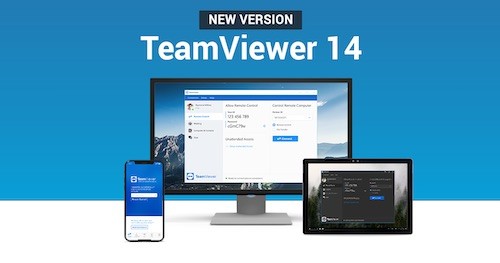
Korjaa TeamViewer Windows 10: ssä
Jos ongelma jatkuu ja Windows 10 -järjestelmäsi vaikuttaa, meillä on useita lisäratkaisuja, joita voit kokeilla. Lisätietoja on tässä vianetsintäoppaassa. Muista suorittaa järjestelmän täydellinen virustorjunta, koska haittaohjelmat voivat myös estää sinua avaamasta tiettyjä sovelluksia ja ohjelmia. Huomaa, että virustentorjuntaohjelmasi voi joskus estää Teamviewerin.
Siksi noudata yllä olevia ehdotuksia ratkaistaksesi ongelmasi Joukkueenkatselijan ongelmat Windows 8.1, 10 tai Windows 7. Vaikka sinulla olisi kysyttävää tästä artikkelista, käytä alla olevaa kommenttiosaa ilmoittaaksesi meille.
Asiantuntijavinkki: Tämä korjaustyökalu tarkistaa arkistot ja korvaa vioittuneet tai puuttuvat tiedostot, jos mikään näistä tavoista ei ole toiminut. Se toimii hyvin useimmissa tapauksissa, joissa ongelma johtuu järjestelmän korruptiosta. Tämä työkalu myös optimoi järjestelmäsi suorituskyvyn maksimoimiseksi. Sen voi ladata Napsauttamalla tätä

CCNA, Web-kehittäjä, PC-vianmääritys
Olen tietokoneen harrastaja ja harrastava IT-ammattilainen. Minulla on vuosien kokemus tietokoneen ohjelmoinnista, laitteiden vianmäärityksestä ja korjaamisesta. Olen erikoistunut Web-kehitys- ja tietokannan suunnitteluun. Minulla on myös CCNA-sertifiointi verkon suunnitteluun ja vianmääritykseen.

